win10系统更改媒体文件存储位置的处理技巧
发布日期:2020-03-15 10:14 作者:萝卜家园 来源:www.luoboupan.com
电脑操作系统在使用的时候经常会被一些问题所困扰,例如很多用户都遇见过win10系统更改媒体文件存储位置的问题,大部分用户如果第一次碰到win10系统更改媒体文件存储位置的现象,因此大伙都会不知所措,怎么才可以完善的治理win10系统更改媒体文件存储位置要怎么处理?其实可以根据以下步骤1、在开始菜单中点击一下通知栏图标,选择“所有设置”; 2、进入系统设置的界面然后再点击“存储感知”;这样的方式进行电脑操作,就可以搞定了。下面就和萝卜家园小编一起看看解决win10系统更改媒体文件存储位置问题详细的操作步骤:
1、在开始菜单中点击一下通知栏图标,选择“所有设置”;
2、进入系统设置的界面然后再点击“存储感知”;
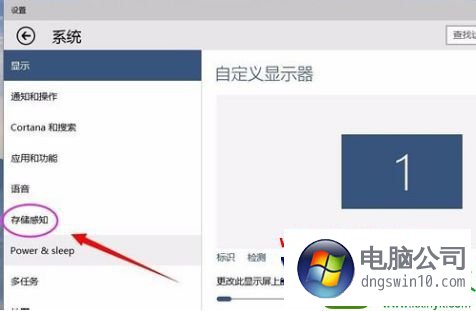
3、在这里可看到它默认的是保存在C盘中,点击下面的按钮就可开始更改存储的位置。更改音乐、图片、视频、等保存位置都有相关的设置;
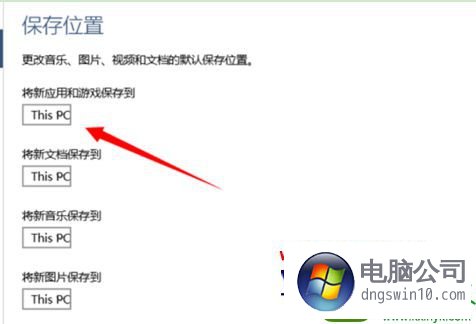
4、选择一个需存储的盘符,一般建议选择一个专门的盘符来存储这些东西;
5、修改到指定的盘符以后,再打开那个盘符,就可看到自动生成了一个文件夹以后保存的应用程序就会在这里。
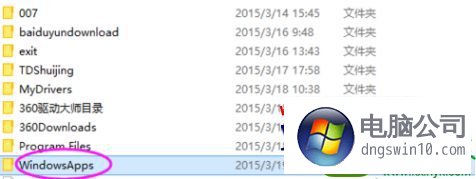
上述给大家介绍的就是关于中关村win10系统怎么更改媒体文件存储位置的全部内容,遇到这样问题的朋友们可以按照上面的方法来更改即可。
精品APP推荐
肤君v86.2最新尝鲜版
厦门旅游v41.7稳定版
越野侠v49.8个人版
有封信v91.9大众版
手机降温管家v67.7免费企业版
简单翻译v17.5 vip尝鲜版
六安论坛v93.7最新绿色版
星际对决v78.9 vip概念版
机场城市v8.5稳定版
黑暗与荣耀商城版v61.9稳定版
魔龙战记v64.5免费精简版
赤月屠龙(BT版)v97.9免费专业版
坦克王者v87.4免费破解版
征三国v42.9单机版
飞梭TXT文本数据合并工具v92.8VIP特别版
和飞信v48.1最新纯净版
007快递单打印软件v61.0VIP装机版
无限宝互动平台v18.1通用版
迷你云v75.0自用版
droid transfer(安卓手机同步)v15.4VIP通用版
- 专题推荐
win10装机管家
纯净版装机卫士
青苹果win7系统下载
飞飞win7系统下载
萝卜菜u盘启动盘制作工具
闪电xp系统下载
深度技术win10系统下载
屌丝win8系统下载
小鱼u盘装系统
得得装机大师
WIN10win10系统下载
u深度装机助理
蜻蜓装机大师
通用win7系统下载
睿派克装机管家
小白u盘装系统
- 萝卜家园系统推荐
- 1萝卜家园Ghost Win10x86 极速纯净版v2020.04月(免激活)
- 2萝卜家园 Ghost Win10 32位 专业纯净版 2015.04
- 3萝卜家园Ghost Win10 x32位 旗舰增强版V2018年01月(绝对激活)
- 4萝卜家园Ghost Win10 X64 官方通用版 V2016.04
- 5萝卜家园 Ghost Win10 TH 2 64位 正式版 2015.12
- 6萝卜家园Ghost Win10 (32位) 办公纯净版2018年04月(免激活)
- 7秋叶Win10系统 1909 纯净版202009(64位)
- 8萝卜家园Ghost Win10 X64位 快速装机版v2017.10(完美激活)
- 9萝卜家园Ghost Win10 (64位) 全新纯净版v202002(完美激活)
- 10萝卜家园Ghost Win10x86 全新纯净版V2019.10月(永久激活)
- 萝卜家园系统推荐

